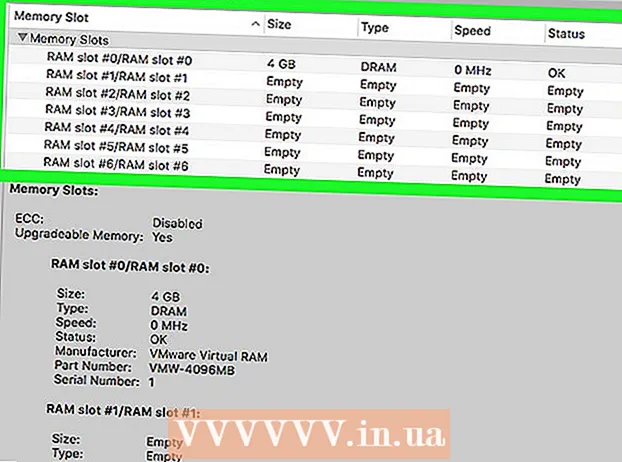Autor:
Mark Sanchez
Datum Stvaranja:
4 Siječanj 2021
Datum Ažuriranja:
29 Lipanj 2024
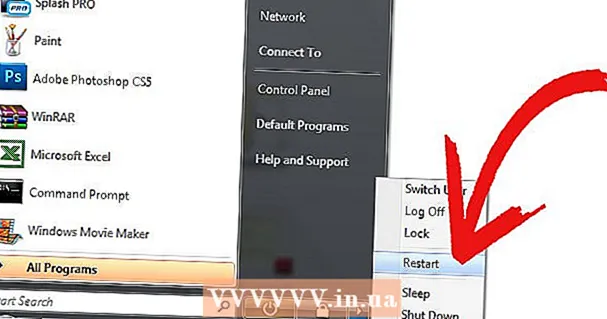
Sadržaj
Situacija: Vraćate se kući s posla i ispostavilo se da vam Internet ne radi, pa ne možete pregledati dionice, provjeriti poštu ili pronaći recept za ručak. Uzalud pokušavate ponovno pokrenuti računalo, ali svaka web stranica koju pokušate otvoriti kaže "Nije uspjelo otvaranje web stranice". Naljutite se i na kraju odlučite nazvati svog ISP -a i reći što god mislite o tome. Evo nekoliko savjeta koji će vam uštedjeti vrijeme, možda malo novca i definitivno samopoštovanje. Slijedeći ove jednostavne savjete, možete utvrditi što nije u redu s kućnom internetskom vezom.
Koraci
 1 Pogledajte svoj modem (ovo je uređaj koji vam je davatelj internetskih usluga dao pri spajanju), na njemu se obično nalaze 4 LED diode. Dvije od njih su stalno uključene (obično napajanje i Ethernet / USB), a dvije trepere (obično dolazni i odlazni podaci). To znači da modem prima signal od ISP -a. Ovo može biti loš signal, ali još uvijek je tu.
1 Pogledajte svoj modem (ovo je uređaj koji vam je davatelj internetskih usluga dao pri spajanju), na njemu se obično nalaze 4 LED diode. Dvije od njih su stalno uključene (obično napajanje i Ethernet / USB), a dvije trepere (obično dolazni i odlazni podaci). To znači da modem prima signal od ISP -a. Ovo može biti loš signal, ali još uvijek je tu.  2 Ako neka od LED dioda ne radi u "normalnom" redoslijedu, ne svijetli ili treperi, isključite utikač iz utičnice na stražnjoj strani modema i pričekajte 45 do 60 sekundi prije nego što ga ponovno uključite.
2 Ako neka od LED dioda ne radi u "normalnom" redoslijedu, ne svijetli ili treperi, isključite utikač iz utičnice na stražnjoj strani modema i pričekajte 45 do 60 sekundi prije nego što ga ponovno uključite. 3 Sada pričekajte oko 30 sekundi i ako se ništa nije promijenilo, nazovite tim za podršku svog ISP -a. Vidite li žuti LED indikator? Ovo je najvjerojatnije LED u stanju mirovanja, što znači da ste pritisnuli gumb za uključivanje / isključivanje ili stanje pripravnosti i morate ga ponovno pritisnuti.
3 Sada pričekajte oko 30 sekundi i ako se ništa nije promijenilo, nazovite tim za podršku svog ISP -a. Vidite li žuti LED indikator? Ovo je najvjerojatnije LED u stanju mirovanja, što znači da ste pritisnuli gumb za uključivanje / isključivanje ili stanje pripravnosti i morate ga ponovno pritisnuti.  4 Ako koristite usmjerivač - ožičeni ili bežični, izvadite utikač iz utičnice na 30 sekundi, a zatim ga ponovno uključite. Provjerite je li vaš usmjerivač na mreži. Ako nije, izvadite Ethernet kabel iz modema i spojite modem izravno na računalo pomoću Ethernet kabela s usmjerivača.
4 Ako koristite usmjerivač - ožičeni ili bežični, izvadite utikač iz utičnice na 30 sekundi, a zatim ga ponovno uključite. Provjerite je li vaš usmjerivač na mreži. Ako nije, izvadite Ethernet kabel iz modema i spojite modem izravno na računalo pomoću Ethernet kabela s usmjerivača.  5 Ponovo pokrenite računalo. Provjerite radi li internet. Ako ne, nazovite tim za podršku svog ISP -a i budite spremni ponoviti sve gore navedene korake. Većina (ako ne i svi) stručnjaci imaju softver za prikupljanje podataka iz modema. Oni bi trebali postaviti jačinu signala kako bi utvrdili prima li modem dobar signal i je li potrebna posjeta stručnjaka u vašem domu.
5 Ponovo pokrenite računalo. Provjerite radi li internet. Ako ne, nazovite tim za podršku svog ISP -a i budite spremni ponoviti sve gore navedene korake. Većina (ako ne i svi) stručnjaci imaju softver za prikupljanje podataka iz modema. Oni bi trebali postaviti jačinu signala kako bi utvrdili prima li modem dobar signal i je li potrebna posjeta stručnjaka u vašem domu.
Savjeti
- Opće poznavanje rada na računalu nije potrebno, ali je od pomoći.Tehničar podrške pomoći će vam da ponovno povežete računalo.
- Imajte vremena za rješavanje problema kako bismo ga riješili.
- Tehničari na terenu mogu vas posjetiti tijekom radnog vremena. Prilagodite se rasporedu tehničara kako bismo vam vratili pristup mreži.
- Nemojte se bojati tražiti odštetu na svom računu za vrijeme kada niste imali pristup internetu. Međutim, nemojte tražiti naknadu za probleme koji se jave dva tjedna prije nego što pozovete tehničku podršku.
Upozorenja
- Prijetnje zbog prekida veze s vašim ISP -om zbog nestanka neće brže riješiti vaš problem. Prijetnje odmah obrađuje poseban odjel, gdje odlučuju hoće li vam prestati pružati usluge. To će samo odgoditi nastavak interneta.
- Ako počnete koristiti psovke, mnogi operateri podrške ISP -a mogu prekinuti poziv bez upozorenja. Grdnjom tehničara odgađate samo obnovu usluga. Često pozive tehničke podrške nadziru nadzornici i opći odjel, a bilješke se dodaju na vaš račun.
- Nazvavši svog davatelja internetskih usluga u 2:30 ujutro, nemojte očekivati da će vam tehničar odmah doći u dom.
- Tehnička podrška ne može riješiti probleme s usmjerivačima, prekidačima, čvorištima ili bilo kojim drugim uređajem osim modema i jednog glavnog računala. Ako možete, zaobiđite usmjerivač povezujući računalo izravno s modemom.
- ISP -ovi neće moći riješiti probleme sa softverom koji je instaliran odvojeno od prozora. Uključujući Outlook iz sustava Microsoft Office, Norton, McAfee ili bilo koji drugi antivirusni, špijunski ili zlonamjerni softver. Obratite se ovlaštenom računalnom tehničaru ili nazovite softversku podršku.
Što trebaš
- Broj računa i podaci za vašu identifikaciju.
- Osobno računalo koje radi bez ikakvih softverskih problema.